Como encurtar um vídeo no Windows, Mac e dispositivos móveis
Suponha que você tenha um vídeo muito longo para os critérios de duração máxima de sua plataforma de mídia social. Você tentou transmitir um arquivo de vídeo, mas não conseguiu porque o filme era muito longo? Reduzir a duração do seu vídeo pode ser a solução! Você pode querer cortar alguns segundos no início ou no final do seu filme para preservar a parte mais engraçada dele. Além disso, você pode querer remover seções do centro do seu vídeo para reduzir o tempo total de execução. Você também tem a opção de cortar a parte do vídeo para torná-lo mais curto sem alterar o conteúdo. Este blog irá mostrar-lhe como encurtar um vídeo de forma rápida e fácil, incluindo como fazê-lo sem cortar.
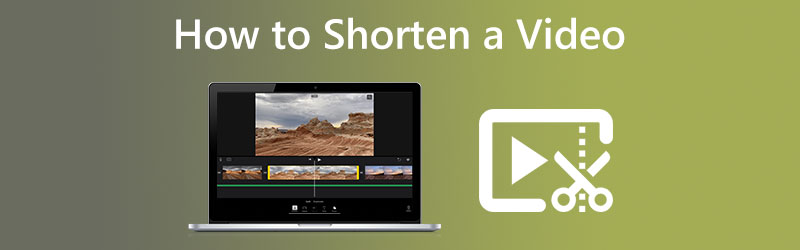

Parte 1. Como encurtar um vídeo no Mac e Windows
Vidmore Video Converter é confiável se você estiver trabalhando em um dispositivo Mac ou Windows, independentemente de querer reduzir a duração do seu vídeo. É um editor de áudio e um editor de vídeo. Ele está equipado com uma variedade de ferramentas de edição, que você pode encontrar na seção de interface chamada Caixa de ferramentas. Você tem duas opções ao reduzir a duração de seus filmes ao usar o Vidmore Video Converter. Primeiro, encurtando o tempo total de execução e, segundo, acelerando o ritmo ao longo de todo o filme.
Este programa possui um aparador que permite aos usuários cortar rapidamente a duração do vídeo, dividindo rapidamente apenas o segmento. Pode ser útil se você quiser reduzir o tempo de execução do filme cortando a duração. Além disso, existe a opção de fazer com que os controles deslizantes se movam de maneira automatizada.
Se, por outro lado, você deseja reduzir a duração do seu filme sem precisar editar nada, o controlador de velocidade é a opção para você. Você pode querer acelerar o filme um pouco para reduzi-lo a um comprimento mais gerenciável. Você ainda pode assistir ao vídeo inteiro, mas ele será reproduzido em um ritmo muito mais rápido para você dessa maneira. Para lhe dar um exemplo, estes são os processos que você pode observar.
1. Controlador de velocidade de vídeo
Passo 1: Depois de permitir que funcione, coloque o Vidmore Video Converter no seu dispositivo. Então, uma vez que o aplicativo tenha sido instalado corretamente, execute-o.
Você pode alterar a velocidade de reprodução do vídeo acessando o menu Toolbox e escolhendo o Controlador de velocidade de vídeo opção. Ele permite que você altere a rapidez ou a lentidão com que a ação acontece em seu filme de direção.
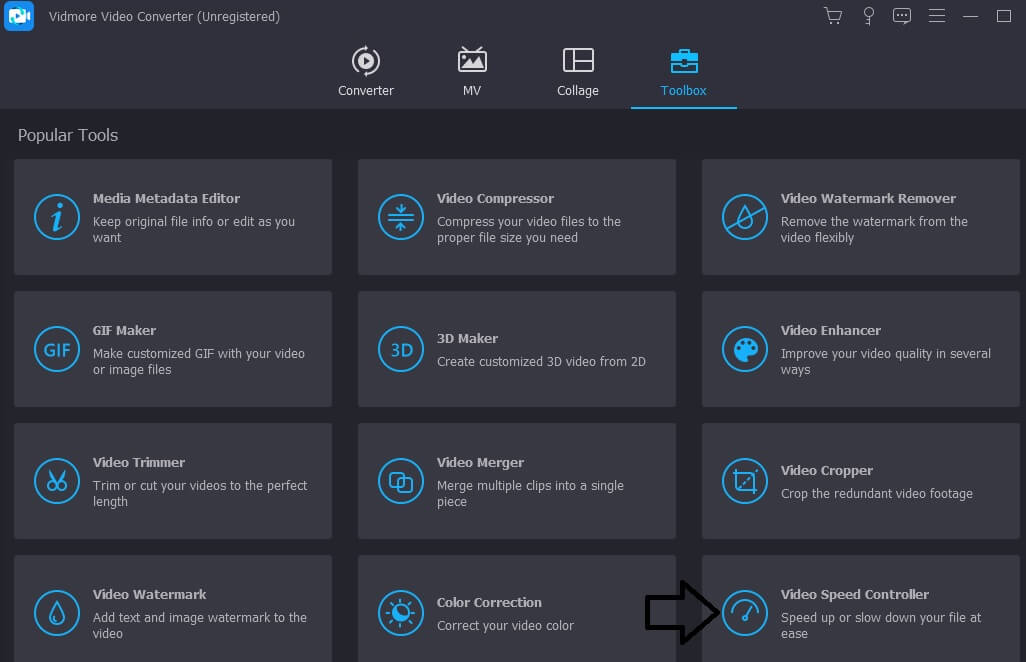
Depois de selecionar Controlador de velocidade de vídeo na barra de menu que percorre a lateral da tela, você verá um símbolo de adição no meio da tela. Neste ponto, você precisará tocar no sinal de mais. O painel de navegação pode ser visto no lado direito da tela.
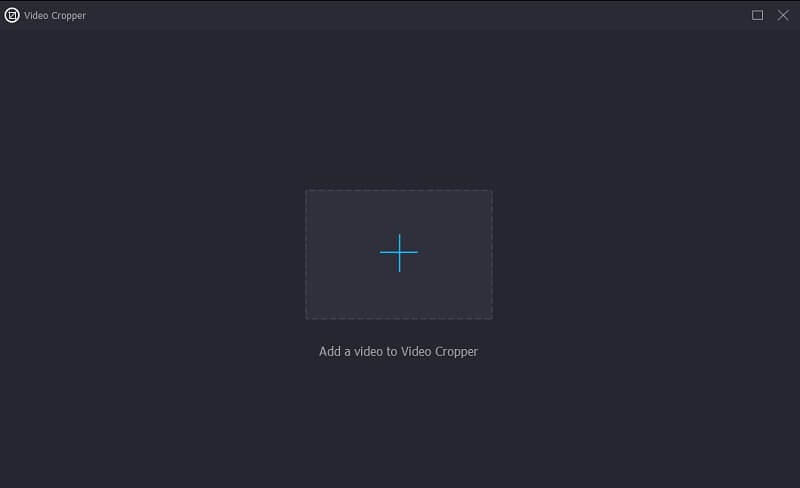
Passo 2: Quando o filme terminar de ser reproduzido, será exibido um menu que lhe dará a opção de modificar a velocidade com que o vídeo é reproduzido. Você pode ajustar o nível de desafio apresentado ao jogador e a velocidade com que o jogo é jogado simplesmente pressionando um botão.

Aqui, na seção abaixo Configurações, você encontrará os controles para determinar a qualidade da saída. Para fazer isso, use a tecla tab no teclado. A taxa de quadros, resolução e outros parâmetros são todos personalizáveis. Você pode prosseguir com o ajuste se não houver intenções imediatas de alterar os valores questionados.
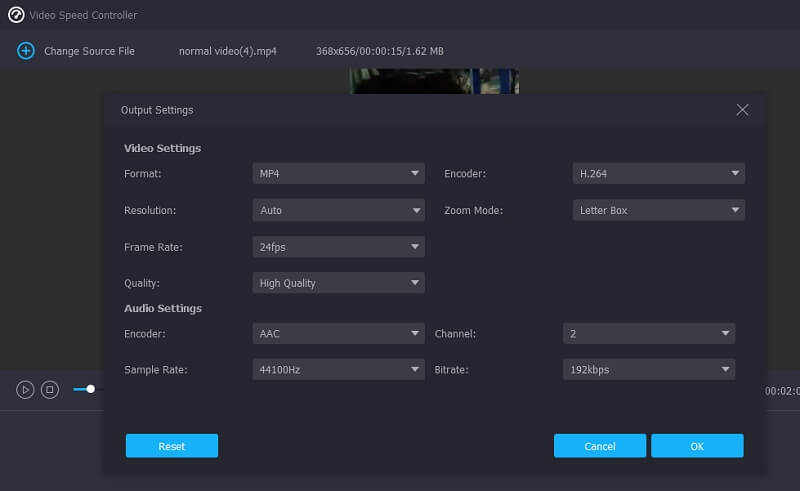
Etapa 3: Para iniciar o processo de download, clique em Exportar na opção suspensa que aparece. Ele abrirá a janela de exportação. Isso resultará no início da operação. Depois disso, você deve esperar até que o processo seja concluído antes de passar para a etapa subsequente da sequência.
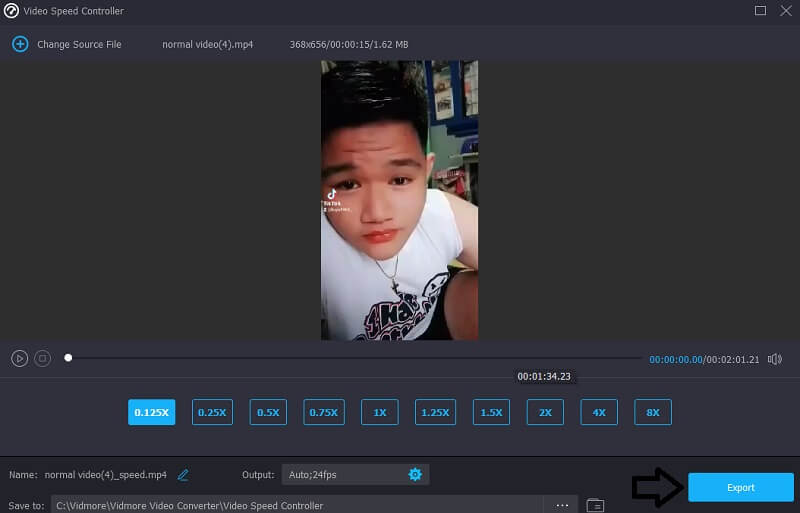
2. Aparador de vídeo
Passo 1: Vá para a próxima seção do Video Trimmer depois de visitar o Caixa de ferramentas. Depois disso, escolha o Mais símbolo e selecione o arquivo de vídeo que deseja editar do seu computador.
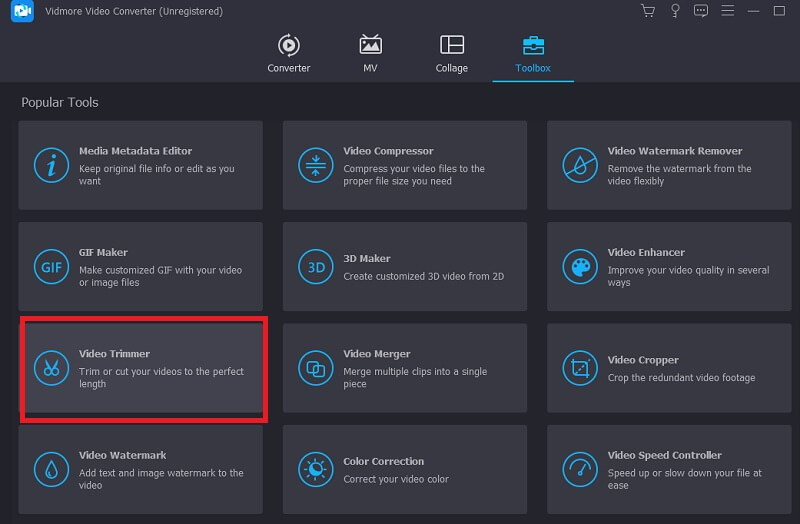
Passo 2: Você pode cortar o filme no comprimento desejado arrastando o controle deslizante para a esquerda ou direita.
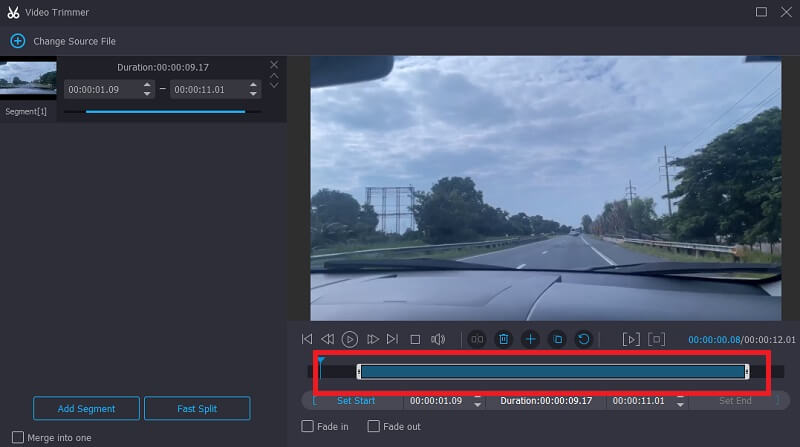
Etapa 3: Depois de completar o segmento até o comprimento desejado, você pode clicar no botão Exportar opção.

Parte 2. Como encurtar um vídeo no Android e iPhone
Você pode utilizar a ferramenta de edição integrada no aplicativo Fotos em um dispositivo Android ou iPhone para cortar um vídeo para um tamanho menor, se desejar. É um exemplo de como cortar um vídeo em um dispositivo iPhone em suas partes essenciais.
Passo 1: Abra o aplicativo Fotos e escolha o vídeo que deseja editar. Toque em Editar símbolo na parte superior da tela, representado por três linhas horizontais.
Passo 2: Você notará um controle deslizante em cada extremidade do vídeo quando observar a linha do tempo do projeto. Você pode cortar o filme arrastando os controles deslizantes para a esquerda ou direita.
Etapa 3: Toque em Feito botão no canto inferior direito da tela depois de obter o videoclipe desejado. Depois disso, você pode optar por substituir o vídeo inicial pressionando o botão Aparar Original botão ou crie um novo arquivo tocando Salvar como novo clipe.
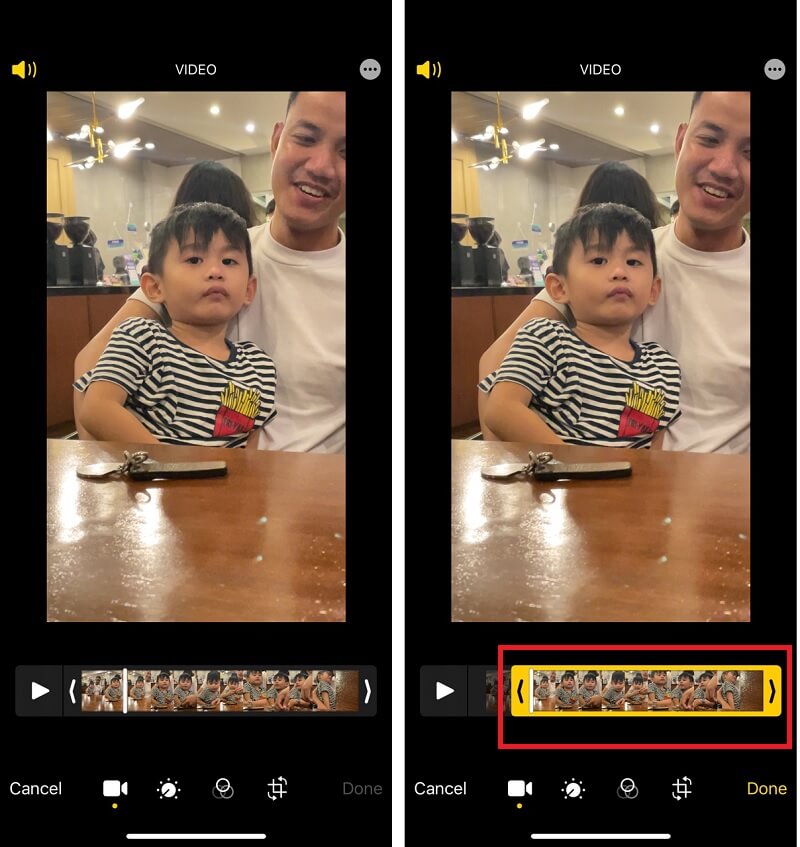
Parte 3. Perguntas frequentes sobre como encurtar um vídeo
Por que o tamanho de um vídeo aumenta após a edição?
Você pode pegar um vídeo substancialmente compactado com menor qualidade ou taxa de bits e exportá-lo em um formato menos compactado ou com resolução ou taxa de bits mais alta.
Por que cortar um vídeo o torna mais proeminente em tamanho?
O codificador se esforça para manter a qualidade do arquivo resultante em um nível quase idêntico ao arquivo original possível, o que faz com que o arquivo aumente de tamanho.
Cortar um vídeo economiza espaço?
Isso contará no seu espaço de armazenamento, sim. Você pode tentar salvar o filme com um nome diferente e criar um novo arquivo com ele dessa maneira. O próximo passo é ver se você pode ou não reverter a alteração. Se isso não for possível, o arquivo original deve ser excluído para que mais espaço fique disponível.
Conclusões
Agora você deve estar familiarizado com as muitas maneiras como encurtar um video. Você pode reduzi-lo reduzindo a duração do clipe ou aumentando sua velocidade de reprodução. O Vidmore Video Converter é sua melhor escolha se você quiser experimentar as duas abordagens.


